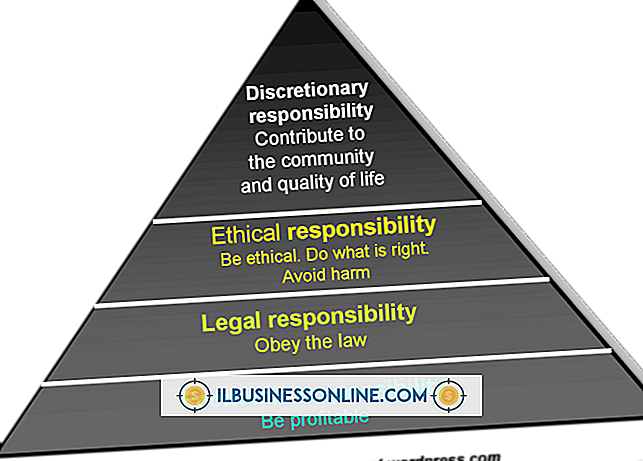Cách kiểm soát "nhàn rỗi" trên Gmail
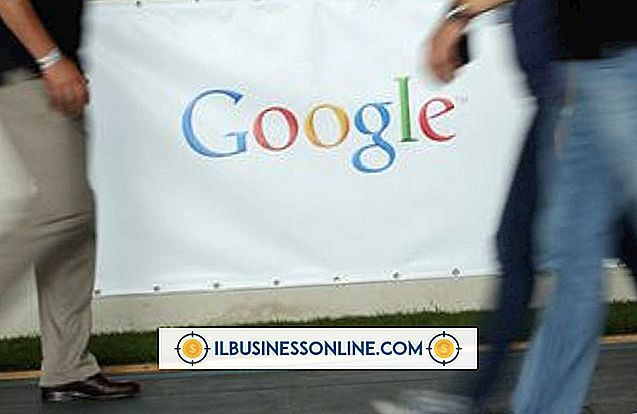
Google Gmail bao gồm một ứng dụng trò chuyện tích hợp cho phép người dùng trò chuyện với người khác trong sổ địa chỉ hoặc những người dùng Gmail khác nói chung mà không cần rời khỏi trang hộp thư đến email của họ. Các mẹo và tin tức không chính thức của Hệ điều hành Google trích dẫn các giám đốc điều hành hàng đầu của Google nói rằng Gmail có hơn 350 triệu người dùng đã đăng ký. Nếu doanh nghiệp của bạn sử dụng Gmail để gửi và nhận tin nhắn, ứng dụng trò chuyện khách cung cấp phương thức dễ sử dụng để liên lạc với khách hàng hoặc những người muốn biết thêm về sản phẩm và dịch vụ của bạn. Ứng dụng trò chuyện Gmail cho phép người khác xem trạng thái trực tuyến của bạn và biết liệu bạn có sẵn sàng cho phiên trò chuyện hay không. Gmail hiển thị tính khả dụng của bạn hoặc Id Idle của bạn dựa trên các quy tắc tự động và người dùng có thể xác định.
Sử dụng tin nhắn trạng thái mặc định
1.
Mở trình duyệt Web của bạn và đăng nhập vào tài khoản Gmail của bạn.
2.
Xác định tên đầy đủ của bạn trong hộp tìm kiếm trong phần Trò chuyện và SMS nằm ở khung bên trái của trang tài khoản email của bạn.
3.
Nhấp vào mũi tên thả xuống bên cạnh trạng thái sẵn có hiện tại của bạn dưới tên của bạn.
4.
Chọn trạng thái mong muốn của bạn từ danh sách. Các tùy chọn mặc định là Có sẵn, Bận rộn và Vô hình.
Tạo một thông điệp có sẵn tùy chỉnh
1.
Đăng nhập vào tài khoản Gmail của bạn.
2.
Nhấp vào mũi tên thả xuống bên cạnh trạng thái sẵn có của bạn trong phần Trò chuyện và SMS trên trang tài khoản email chính của bạn.
3.
Nhấp vào liên kết tùy chọn Tin nhắn tùy chỉnh trực tuyến.
4.
Nhập tin nhắn tùy chỉnh mà bạn muốn các liên hệ Gmail của bạn nhìn thấy bên cạnh tên của bạn trên các trang tài khoản email. Nhấn phím Enter Enter. Gmail cập nhật thông điệp trạng thái của bạn trên trang tài khoản của bạn cũng như những người dùng có bạn trong sổ địa chỉ hoặc danh sách liên hệ của họ.
Lời khuyên
- Theo mặc định, Gmail đặt trạng thái không hoạt động hoặc trạng thái sẵn có của bạn thành ngay khi có thể đăng nhập vào trang web email. Trạng thái có sẵn trên mạng cũng có biểu tượng vòng tròn màu xanh lá cây bên cạnh để cho biết bạn có thể nhìn thấy những người dùng Gmail hoặc GTalk khác trong sổ địa chỉ hoặc danh sách liên hệ của bạn. Bạn có thể xác minh điều này bằng cách định vị tên đầy đủ của mình dưới nhãn Trò chuyện và SMS ở bên trái trang tài khoản Gmail của bạn. Nếu bạn để trang tài khoản Gmail mở, nhưng không soạn hoặc truy cập thư trong hộp thư đến của bạn hoặc nếu bạn không sử dụng tính năng trò chuyện, trạng thái sẵn có sẽ tự động thay đổi thành Id Idle sau 15 phút. Nếu ứng dụng Gmail đặt trạng thái của bạn thành Idle Idle, thì bạn sẽ thấy biểu tượng vòng tròn màu vàng bên cạnh nhãn trạng thái.
- Đôi khi, bạn có thể quá bận rộn để trả lời các câu hỏi hỗ trợ ngoại trừ những câu hỏi từ các khách hàng hỗ trợ có trả tiền. Sử dụng kịch bản ví dụ này, bạn có thể muốn tạo một thông báo trạng thái có thể đọc được Có sẵn cho khách hàng hỗ trợ có trả tiền Chỉ có một hoặc một cái gì đó tương tự. Bạn có thể dễ dàng tạo tin nhắn này hoặc bất kỳ tin nhắn nào khác bằng cách nhấp vào nút thả xuống bên cạnh nhãn trạng thái, sau đó nhấp vào Tin nhắn tùy chỉnh của Hồi. hướng về phía trước tin nhắn mới hiển thị cho tất cả người dùng Gmail và Gtalk khác có bạn trong sổ địa chỉ hoặc danh sách liên hệ của họ.
- GTalk là phiên bản máy khách để bàn của chương trình trò chuyện Gmail. GTalk cho phép bạn trò chuyện với người khác trong sổ địa chỉ Gmail hoặc danh sách liên hệ ngay cả khi bạn không đăng nhập vào tài khoản email của mình trên trang web Google. Giống như trò chuyện trong Gmail, GTalk cho phép bạn dễ dàng thay đổi trạng thái sẵn có của mình bằng danh sách thả xuống hoặc tạo thông báo sẵn có tùy chỉnh theo cách tương tự như trên trang tài khoản email của bạn. Nếu bạn có cả ứng dụng khách Gtalk và trang tài khoản Gmail của bạn mở cùng một lúc, hai ứng dụng sẽ chia sẻ trạng thái không hoạt động hoặc trạng thái sẵn có hiện tại của bạn. Do đó, nếu bạn đặt trạng thái sẵn có thành Vô hình trong Gmail, trạng thái của bạn trong GTalk sẽ tự động cập nhật. Điều tương tự cũng đúng nếu bạn thay đổi trạng thái của mình trong GTalk; trạng thái sẵn có Gmail của bạn thay đổi tự động.